3 efektivní způsoby nahrávání videa a zvuku na Mac, které byste měli znát
Jak nahrávat video na Mac? Pokud používáte macOS Mojave nebo vyšší, existuje nová funkce Mojave Screen Recording pro zachycení videa na Macu se zvukovými soubory. Pro zachycení aktivit na obrazovce si samozřejmě můžete vybrat také přehrávač QuickTime. Jak zachytíte interní zvuk a záznam z webové kamery s videem na obrazovce Mac? Zde jsou 3 často používané metody pro nahrávání požadovaných souborů na vašem Macu, které byste měli znát. A tento příspěvek porovná schopnosti těchto doporučených rekordérů.
Seznam průvodců
Nejlepší způsob nahrávání videa a zvuku na Mac 2 vestavěné metody pro záznam videa na Mac se zvukem Vestavěné videorekordéry VS profesionální videorekordér Časté dotazy o tom, jak nahrávat video na MacNejlepší způsob nahrávání videa a zvuku na Mac
Když potřebujete zachytit všechny aktivity na obrazovce, včetně videí na obrazovce, hlasu mikrofonu, systémového zvuku a dokonce i záběrů z webové kamery, AnyRec Screen Recorder je all-in-one videorekordér pro Mac a Windows. Kromě základních funkcí nahrávání můžete také přidat anotace, vodoznaky, popisky a další. Navíc můžete vyladit video kodek, snímkovou frekvenci a další nastavení.

Nahrávejte video na obrazovce Mac s interním zvukem a hlasem z mikrofonu
Vylaďte snímkovou frekvenci, video kodek, vzorkovací frekvenci a další nastavení
Upravte zvukové záznamy, ořízněte nechtěný zvukový soubor nebo soubory sdílejte
Upravte oblast záznamu, odstraňte šum zvuku a zvyšte kvalitu zvuku
Bezpečné stahování
Bezpečné stahování
Krok 1.Spusťte program AnyRec Screen Recorder a kliknutím na tlačítko „Videorekordér“ nahrajte video na Macu.
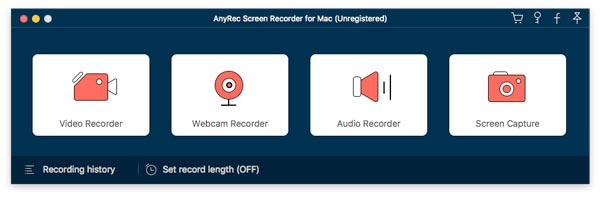
Krok 2.Kliknutím na tlačítko „Celá“ zachytíte celou obrazovku vašeho MacBooku.
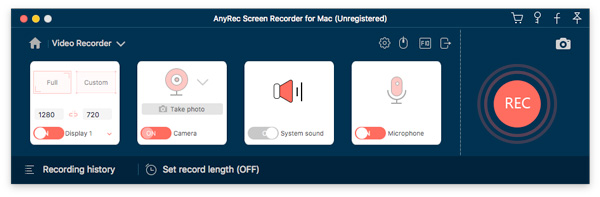
Pokud potřebujete na Macu nahrávat video a zvuk, můžete zapnout možnosti „Zvuk systému“ i „Mikrofon“. Navíc můžete přidat i externí kameru.
Krok 3Klikněte na tlačítko „NAHRÁT“ pro nahraní požadovaných souborů na váš Mac. Během procesu nahrávání můžete přidávat anotace, čáry, popisky a další prvky.

Krok 4.Poté klikněte na tlačítko „Stop“ pro uložení nahrávky na Macu. Požadovanou část videa můžete také oříznout pomocí funkcí pro úpravy.
2 vestavěné metody pro záznam videa na Mac se zvukem
Metoda 1: Jak nahrávat video na Mac přes Mojave Screen Recording
Pokud jste již upgradovali na Mojave macOS nebo vyšší verze, stisknutím klávesové zkratky „Shift + Command + 5“ spusťte na svém MacBooku funkci „Nahrávání obrazovky Mojave“. Přečtěte si více o podrobném procesu nahrávání videa na Mac, jak je uvedeno níže.
Krok 1.Spusťte ovládací prvek Mojave Screen Recording na obrazovce a klikněte na tlačítko „Nahrát celou obrazovku“. Pokud potřebujete pouze zaznamenat přizpůsobenou oblast, můžete kliknout na tlačítko "Zaznamenat vybranou část".
Krok 2.Jakmile budete připraveni, můžete kliknout na tlačítko „Nahrát“ a zachytit video na obrazovce vašeho MacBooku. Když proces nahrávání skončí, můžete kliknout na tlačítko "Zastavit nahrávání" a uložit záznam obrazovky.
Krok 3V pravém dolním rohu obrazovky se zobrazí miniatura nahrávaného videa. Poté můžete upravit záznam obrazovky, oříznout soubory a sdílet je na webových stránkách sociálních médií.
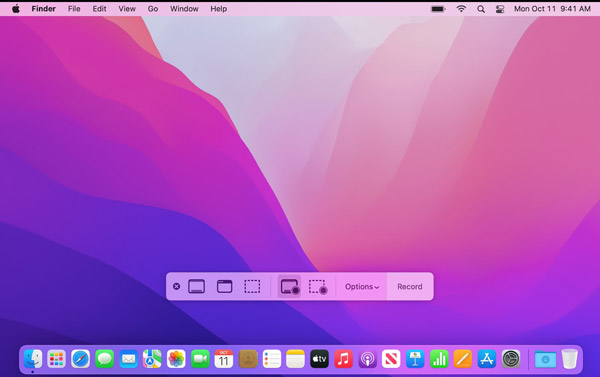
Pokud potřebujete nastavit naplánované nahrávání, můžete kliknout na tlačítko „Možnost“ a nastavit možnost „Časovač“ nebo vybrat, kam chcete nahrávku uložit, například na plochu, dokumenty nebo schránku.
Metoda 2: Jak nahrávat video na Mac pomocí QuickTime Player
Přehrávač QuickTime nejen zaznamenává aktivity na obrazovce vašeho Macu, ale také zachycuje zrcadlený obsah iOS. Když potřebujete nahrávat video a zvuk na Mac, můžete si stáhnout SoundFlower do zachytit interní zvuk na Macu s videi na obrazovce.
Krok 1.Stačí si předem stáhnout zvukovou jednotku Soundflower do počítače Mac. Kromě toho byste měli změnit nastavení v nastavení Audio Midi, abyste se ujistili, že Soundflower je volbou pro výstup zvuku.
Krok 2.Přejděte do aplikace "Aplikace" a spusťte "QuickTime Player" na vašem Macu. Vyberte nabídku "Soubor" a klikněte na tlačítko "Nový záznam obrazovky" pro zachycení aktivit na obrazovce.
Krok 3Vyberte šipku rozevíracího seznamu a klikněte na tlačítko „Soundflower 2CH“ v části „Mikrofon“. Kliknutím na tlačítko „Nahrát“ v přehrávači Quicktime Player spustíte nahrávání videa na Macu.
Krok 4.Jakmile zachytíte požadovaná videa, můžete zastavit nahrávání obrazovky QuickTime na Macu. Uloží video na obrazovce vašeho MacBooku ve formátu souboru M4A.
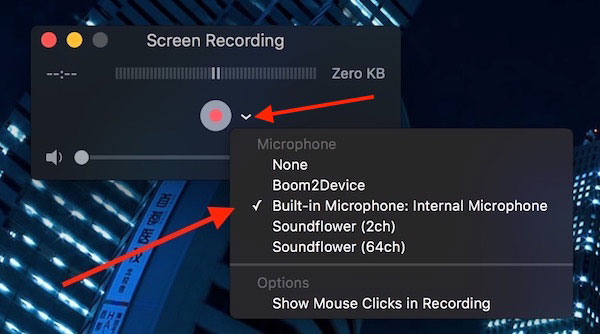
Vestavěné videorekordéry VS profesionální videorekordér
Jaká by měla být vaše volba pro nahrávání videa na Mac, vestavěné videorekordéry nebo profesionální videorekordér? Vestavěný rekordér v Macu má mnoho omezení.
Omezené možnosti úprav: Vestavěný rekordér je primárně určen pro nahrávání videa, a přestože nabízí některé základní nástroje pro úpravy, jsou ve srovnání s pokročilejším softwarem pro úpravu videa omezené.
Žádné vestavěné pro systémový zvuk: Vestavěný rekordér může nahrávat zvuk z mikrofonu nebo jiného vstupního zařízení, ale nemá vestavěnou možnost nahrávat systémový zvuk, jako je hudba nebo zvukové efekty přehrávané na Macu.
Omezená nastavení nahrávání: Vestavěný rekordér poskytuje pouze základní kontrolu nad nastavením nahrávání, jako je rozlišení videa, snímková frekvence a možnosti kodeku. Pokud potřebujete pokročilejší kontrolu nad těmito nastaveními, možná budete muset použít specializovanější nahrávací software.
Omezená doba nahrávání: Vestavěný rekordér může nahrávat videa dlouhá až 2 hodiny, ale nemusí to být nejlepší volba pro nahrávání delších relací nebo událostí.
A existuje konkrétní tabulka, která vám umožní zkontrolovat rozdíl mezi vestavěnými rekordéry a AnyRec. Můžete se s nimi porovnávat v různých aspektech.
| Nahrávejte video na Macu | Záznam obrazovky Mojave | Přehrávač QuickTime | AnyRec Screen Recorder |
| Záznam aktivit na obrazovce | Nahrávejte videa na obrazovce, hlas z mikrofonu, záznam z webové kamery. | Zachyťte videa na obrazovce, hlas z mikrofonu, záznam z webové kamery a připojená zařízení iOS. | Záznam videa na obrazovce, interní zvuk, externí kamera, hlas mikrofonu, připojený obsah iOS/Android a další. |
| Omezení pro nahrávání videa na Macu | Nelze nahrávat streamované video a audio soubory. | Pro nahrávání interního zvuku s videem je potřeba nainstalovat plugin. | Podporujte všechny aktivity na obrazovce na vašem Macu. |
| Klávesová zkratka pro správu nahrávání obrazovky na Macu | Ano. Ale nemůžete přizpůsobit klávesové zkratky pro záznam obrazovky. | Ano. Ale nemůžete přizpůsobit klávesové zkratky pro nahrávání obrazovky. | Ano. Umožňuje vám přizpůsobit klávesové zkratky podle vašich požadavků. |
| Podporovaný formát souboru záznamu | MOV | MOV | MOV, M4V, MP4, GIF, MP3, M4A, OGG a další formáty souborů. Kromě toho můžete také upravit nastavení pro tyto formáty souborů. |
Časté dotazy o tom, jak nahrávat video na Mac
-
Proč nahrávání obrazovky Mojave nahrává zvuk na Macu?
Podobně jako QuickTime Player vám Apple umožňuje pouze nahrávat hlasové soubory z mikrofonu, ale nepodporuje nahrávání interních zvukových souborů. Chcete-li nahrávat video na Mac se zvukem, musíte si stáhnout SoundFlower nebo jiný související virtuální zvukový ovladač.
-
Jak nakonfigurovat nastavení pro SoundFlower v nastavení Audio Midi?
Jakmile nainstalujete zvukový ovladač Soundflower, můžete přejít do nabídky „System Preferences“, kliknout na tlačítko „Sound“ a poté na tlačítko „Output“. Nyní můžete jako výstupy zvolit možnost "Soundflower". Poté můžete nahrávat video a zvuk na Mac pomocí QuickTime Player.
-
Mohu nahrávat záběry z webové kamery pomocí přehrávače QuickTime Player?
Ano. QuickTime umožňuje zachytit všechny aktivity na obrazovce. Když potřebujete zachytit video pomocí webové kamery, stačí spustit externí webovou kameru na vašem MacBooku. Zachytí video soubory na obrazovce se záběry z webové kamery.
Závěr
Pokud chcete nahrávat videa na Macu, existují tři běžně používané metody. Nahrávání obrazovky Mojave i QuickTime Player umožňují nahrávat pouze zvuk z mikrofonu. Pro nahrávání videa i systémového zvuku na Macu je všestrannou volbou AnyRec Screen Recorder. Podporuje nahrávání ve vysokém rozlišení a také obsahuje vestavěné editační nástroje pro přímé ořezávání nahrávek.
